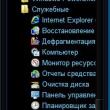Abschnitte der Website
Die Wahl des Herausgebers:
- Faberlic kontaktiert Faberlic-Hotline-Telefonnummer für Berater
- Geplante Obsoleszenz
- Anwendung von Multiplexern und Demultiplexern Aufbau von Laborarbeiten im Kurs Glasfaser-Kommunikationssysteme
- 3 So speichern Sie Datenkonvertierungsregeln
- Buchhaltungsinformationen Wenn die Gegenpartei eine juristische Person ist
- Überprüfen des Werttyps in einer 1s-Anfrage
- Buchhaltungsinformationen. Buchhaltungsinformationen 1s 8.3 Methoden für Tabellenkalkulationsdokumente
- StavAnalit. Kontaktinformationen. Verwalten des Berichtstyps im SKD 1S SKD-Designlayout
- Erhalten Sie 1s-Strukturdaten
- Export von Artikeln in 1s 8
Werbung
| Virtuelle Drucker. PDF-Drucker – Drucken Sie auf einem PDF-Drucker, um PDF-Dateien zu erstellen. Laden Sie den virtuellen Adobe PDF-Drucker herunter |
|
Ein universelles Programm, mit dem Sie absolut alle Dateien anzeigen können, gibt es bisher nicht. Wenn Sie beispielsweise einem Kunden ein Projekt zeigen möchten, muss sein PC über ein Programm verfügen, in dem Ihre Dokumente aufbereitet werden. Es gibt jedoch ein Format, das Text-, Grafik- und Multimediainformationen enthalten kann und gleichzeitig auf jedem Computer geöffnet werden kann. Dabei handelt es sich um ein PDF-Format – es funktioniert auf jedem Gerät, ist archivierbar und eignet sich zum Teilen von Webseiten. Erstellen einer PDF-DateiUm eine Datei zu erstellen dieses Formats, müssen Sie einen speziellen PDF-Konverter verwenden – einen virtuellen Drucker, der jedes Dokument in PDF umwandeln kann. Solche Programme sind verfügbar in kostenlose Versionen Es gibt einiges zum Herunterladen: doPDF, PDF-XChange, PDFCreator, ReaSoft PDF Printer.
Drucken einer PDF-Datei unter WindowsBereits zur Windows 10-Version hinzugefügt virtueller Drucker Sie müssen also nur zu „Drucken“ gehen (z. B. mit Strg+P) und die Microsoft-Option „Als PDF drucken“ auswählen. Es bleibt nur noch, einen neuen Namen für die Datei hinzuzufügen und den Speicherort anzugeben. Drucken von PDF-Dateien in Windows-Versionen 8 und 8.1 ist nur dank der oben genannten Drittanbietersoftware möglich. Die Hauptsache ist, es von vertrauenswürdigen Websites herunterzuladen und zu installieren Software Wenn Sie keine Lust haben, können Sie Online-Ressourcen nutzen – geben Sie „in PDF übersetzen“ in die Suchmaschine ein und wählen Sie einen praktischen Dienst aus. Als PDF drucken: Mac OS X, iPhone (IOS) und Android
Größe: 2593 KB Kostenlos Russische Schnittstellensprache: Nein Dieses Programm, auf den ersten Blick völlig uninteressant, da es nicht einmal ein eigenes Einstellungsfenster hat. Sie senden das Dokument einfach zum Drucken über den virtuellen Drucker pdf995 und erhalten anschließend das fertige PDF. Es hat jedoch zwei positive Eigenschaften. Erstens ist pdf995 kostenlos. Tatsächlich gibt es nicht so viele kostenlose virtuelle Drucker für Windows. Die einzige Einschränkung bei der Verwendung von pdf995 ist die Anzeige eines Werbefensters nach Abschluss des Druckvorgangs. Das Entfernen kostet 9,95 $ und eine Registrierung ist erforderlich. In den Dokumenten selbst erscheinen jedoch keine Werbeinformationen. Das zweite Feature von pdf995 ist die korrekte Darstellung des kyrillischen Alphabets. Das soll nicht heißen, dass es sich hierbei um eine Art Wunder oder Offenbarung handelt – fast die Hälfte der Programme in diesem Leitfaden tun dasselbe. Wenn wir jedoch bedenken, dass es kostenlos ist, erhalten wir eine sehr angenehme Mischung – eine einfache Anwendung, die PDF-Dateien mit Kyrillisch erstellen kann, für die Sie kein Geld bezahlen müssen. Offiziellen Website: Print2PDF ist ein klassischer virtueller PDF-Drucker mit einer Funktion: Sie können Einstellungen zum Speichern von Dokumenten nicht nur während des Druckens, sondern auch als separates Fenster aufrufen. Darüber hinaus unterstützt das Programm die Standardkonvertierung von Dokumentformaten und funktioniert nicht als Drucker, sondern einfach als normales Dienstprogramm. Bevor Sie das Programm als Drucker verwenden, ist es sinnvoll, seine Erstkonfiguration durchzuführen. Zunächst können Sie festlegen, in welcher Form sich das Fenster zum Speichern des Dokuments öffnen soll. Sie können die meisten subtilen Optionen ausblenden oder im Gegenteil Zugriff auf beliebige Einstellungen gewähren. Das Programm ermöglicht die Verwendung von Profilen. Sie ähneln Story-Settings. Beispielsweise ermöglicht ein Profil das Drucken in hoher Qualität, ein anderes legt den Schwerpunkt auf Vertraulichkeit und ein drittes auf eine kleine Dokumentgröße. Zu den Sicherheitseinstellungen gehört die Festlegung von Passwörtern zum Lesen und Bearbeiten von Dokumenten sowie das Verbot des Druckens, Bearbeitens, Extrahierens und Hinzufügens von Anmerkungen zum Dokument. Sie können Dokumenten eine digitale Signatur hinzufügen. Es ist ein zusätzliches Zertifikat erforderlich. Sie geben den Grund für das Hinzufügen der Signatur, die Größe des Bildes (falls Sie es anzeigen müssen) und seine Position auf der Seite an. Wasserzeichen haben ähnliche Einstellungen. Sie repräsentieren Text. Sie geben den Grad der Transparenz an, geben Text ein und bestimmen die Richtung. Ein separates Menü unterstützt das Anbringen von Stempeln. Im Wesentlichen handelt es sich hierbei um dasselbe Wasserzeichen, nur dass es sich nicht um Text, sondern um ein Bild handelt. Sie legen die Position auf der Seite, die Größe und die Transparenz fest. PDF-Bilder können mit JPEG oder ZIP komprimiert werden. Es gibt keine selektive Implementierung von Schriftarten, es gibt jedoch mehrere Richtlinienoptionen für die Arbeit mit ihnen. Sie können auch vier klassische Anmerkungsfelder eingeben. Zusätzliche Optionen ermöglichen Ihnen die Angabe PDF-Version, Druckauflösung, Farb- oder Schwarzweißmodus, Links, Lesezeichen. Das Programm ermöglicht Ihnen auch das Konvertieren von Dokumenten ohne Drucken. Sie geben die Quelldatei an und wählen ein virtuelles Druckerprofil aus. Anschließend erfolgt eine Wiederholung der wesentlichen Anwendungsmöglichkeiten, die wie beim herkömmlichen Anwendungsalgorithmus verändert werden können. Print2PDF kann als virtueller Drucker und als Dienstprogramm zum Konvertieren von Dokumenten fungieren. ReaSoft PDF-Drucker 3.5 Offizielle Website: www.realsoft.com Im Gegensatz zu den meisten virtuellen Druckern werden die Einstellungen des ReaSoft PDF-Druckers nicht als Druckeigenschaften aufgerufen. Die Arbeit mit der Anwendung unterscheidet sich etwas von dem Algorithmus, den andere Teilnehmer des Leitfadens kennen. Die Ersteinrichtung des Druckers erfolgt über einen speziellen Assistenten. Sein Hauptzweck besteht darin, das automatische Speichern von Dokumenten zu verwalten. Sie können den Standardordner angeben, in dem Dateien gespeichert werden, und auch die Anzeige des Druckereigenschaftenfensters deaktivieren. Der PDF-Name ist immer identisch mit dem Namen der Quelldatei oder beispielsweise dem Titel der Webseite bei HTML. Beim Drucken eines Dokuments macht es keinen Sinn, die Druckereigenschaften aufzurufen, sondern es ist besser, die Aktion sofort auszuführen. Die Steuerung wird an ReaSoft PDF Printer übertragen und ein Dialogfeld wird geöffnet, das der Abbildung ähnelt, die oben zu sehen ist. Das Dokument wird in der Vorschau angezeigt. Sie können Seiten drehen, leere Blätter einfügen und löschen. Links Seitenverkleidung Zeigt die Dokumentstruktur an und ermöglicht Ihnen auch das Hinzufügen von Lesezeichen zu PDF. Es ist möglich, Beschreibungen einzugeben, Schriftarten einzubetten (keine Auswahl), Komprimierung (keine Einstellungen). Sie können die Anwendung auch erzwingen PDF-Viewer Erweitern Sie es sofort auf den Vollbildmodus und passen Sie das Layout von Seiten und Spalten an. Darüber hinaus ist es möglich, das Hauptmenü (z. B. im Adobe Reader), die Symbolleiste und Fenstertitel-Steuerelemente auszublenden. Mit dem virtuellen Drucker können Sie Dokumente mit Wasserzeichen versehen. Für sie werden Position, Text, Stil, Farbe und vieles mehr angegeben. Darüber hinaus können Sie mehrere Arten von Kopf- und Fußzeilen hinzufügen. Verschlüsselung unterstützt. Zusätzlich zu den standardmäßigen 40-Bit- und 128-Bit-Schlüsseln können Sie das HighEx-Verfahren verwenden, das möglichst sicher ist, aber nur verstanden wird letzte Version Adobe Reader. Die Schutzoptionen sind traditionell: Drucken, Bearbeiten, Kopieren von Inhalten, Hinzufügen von Anmerkungen. Mit ReaSoft PDF Printer können Sie Dokumente nicht nur drucken, sondern auch sofort per versenden Email und auch mit anderen PDFs zusammenführen. Übersichtstabelle
23/07/2018 DoPDF ist ein kleines Programm für PDF-Erstellung Datei. Dieses Programm ist vor allem deshalb interessant, weil es keine eigene Schnittstelle hat. Außer dem Einstellungsdialog gibt es in diesem Programm fast nichts. Allerdings können Sie in diesem Dialog nahezu alle Parameter für die visuelle Darstellung der resultierenden PDF-Datei einstellen. Darüber hinaus können Sie Ihre Datei mit einem Passwort schützen, Kommentare, Autor, Ersteller usw. angeben. Auch der Einsatz multimedialer Objekte ist möglich. Das Programm selbst ist ein virtueller Drucker, der alle empfangenen Daten anderer Programme erfasst und darauf basierend eigene Dateien erstellt... 21/08/2017 Bullzip PDF-Drucker – kostenloses Programm zum Erstellen von PDF-Dokumenten, die sich durch ihre geringe Größe, den geringen Verbrauch von Systemressourcen und das Fehlen einer großen Anzahl verschiedener Schaltflächen, Links usw. auszeichnen. Bei der Installation dieses Programms wird ein virtueller Drucker auf dem System installiert, bei dem es sich im Wesentlichen um ein Programm handelt. Jetzt müssen Sie nur noch die Standarddruckereinstellungen im System festlegen oder ihn als Hauptdrucker für ein separates Programm festlegen und dann mit der Erstellung von Dateien beginnen. Das Programm verfügt über mehrere Modi zum Erstellen von Dokumenten. Es gibt verschiedene Qualitätsvorlagen: Bildschirm, E-Reader ... 19/04/2015 Doro- tolles Programm, mit dem Sie aus beliebigen Dokumenten auf Ihrem Computer hochwertige PDF-Dateien erstellen können. Wenn Sie einen guten Bericht erstellen müssen, verwenden Sie am besten die PDF-Implementierung. Dokumente in diesem Format sind vor jeglicher Änderung und dem Kopieren von Informationen geschützt. Endgültige Datei Es hat kleine Größe. Eine nützliche Funktion des Programms ist seine Bequemlichkeit und schnelle Navigation durch das Dokument. Mit der Anwendung können Sie schnell und ohne komplexe Manipulationen die erforderlichen PDF-Dateien erstellen. Nach der Installation des Programms verfügt der Benutzer über ein neues Doro PDF Writer-Gerät in seinen Druckern. Es reicht aus, ein beliebiges Programm auszuführen, in dem Sie... 14/04/2015 GreenCloud Printer ist erforderlicher Treiber für Benutzer, die den Drucker häufig verwenden. Unterm Strich ersetzt es den Standarddruckertreiber und trägt dazu bei, die Papier- und Tintenkosten zu minimieren. Spart bis zu 60 % der Druckerressourcen. Unterstützt alle Grundfunktionen, z. B. das Drucken von 1, 2 oder 4 Blättern auf einem Blatt, Sie können den Druckvorgang einfach abbrechen unnötige Seiten und vieles mehr. Auf Wunsch kann die schwarze Farbe durch dunkelgrau ersetzt werden, was die Kosten senkt. Das Programm verfügt über Erfolge, die der Benutzer erreichen kann und die mit Medaillen wie „Erste Seite“ oder „50 bereits gedruckte Seiten“ angezeigt werden. 07/04/2015 PDFCreator ist ein weiterer virtueller Drucker zum Erstellen von PDF-Dateien, der über eine benutzerfreundliche Oberfläche und einige zusätzliche Funktionen verfügt. Mit dem Programm können Sie beispielsweise nicht nur Dokumente über einen einfachen virtuellen Drucker erstellen, sondern auch zusätzliche Eigenschaften dieses Dokuments festlegen. So können Sie beispielsweise ganz einfach eine Vorlage zum Speichern einer Datei bzw. des Namens erstellen, den Sie für diese Datei benötigen. Daher wird der Name immer ersetzt durch, sagen wir, Das aktuelle Datum oder aktuelle Uhrzeit. Darüber hinaus können Sie ganz einfach ein Passwort für eine Datei festlegen und die Möglichkeit zur Verschlüsselung festlegen. Bei Bedarf, ... 03/12/2014 BioPDF, auch als PDF Writer bekannt, wurde entwickelt, um nahezu alle Informationen aus einem Anhang, der das Drucken unterstützt, in eine PDF-Datei umzuwandeln. Das Programm funktioniert sehr einfach, es wird ein virtueller Drucker erstellt und auf Wunsch können Sie die Webseite darin speichern PDF-Format, Sie müssen nur BIOPDF PDF Writer als Drucker auswählen und die Seite wird auf Ihrem Computer gespeichert. Das Programm ist sehr einfach zu bedienen, da es über eine einfache Benutzeroberfläche verfügt. Es ist auch möglich, Dateien mit einem Passwort und einer 128/40-Bit-Verschlüsselung zu schützen. Satz von Qualitäts- und Wasserzeichenanpassungen, Schriftgröße, Drehung und Transparenz. Ein weiteres Plus des Programms in... 28/11/2014 PDF24 Creator ist ein Programm, mit dem Sie einfach und schnell PDF-Dateien erstellen können. Fast alle Funktionen sind darin implementiert. Mit dem Programm können Sie beispielsweise nahezu jedes Bild in ein Dokument laden. Darüber hinaus können Sie eine Verbindung herstellen PDF-Dokumente, oder bestimmte Seiten daraus kopieren, trennen, auf einem virtuellen Drucker drucken usw. Außerdem können Sie mit PDF24 Creator die Dokumenteigenschaften ändern. Sie können beispielsweise angeben, wer der Autor, Compiler, Produzent usw. ist. Darüber hinaus bietet Ihnen PDF24 Creator die Möglichkeit, die Datei mit einem Passwort zu schützen. Dadurch wird verhindert, dass Unbefugte es lesen. Dies kann nützlich sein, wenn... 17/03/2014 CutePDF ist ein Programm zum schnellen Konvertieren von Dateien in das PDF-Format. Es installiert automatisch einen virtuellen Drucker auf Ihrem PC und ermöglicht Ihnen die Konvertierung von Dateien. Alles funktioniert ganz einfach: Sie müssen die Datei in einem beliebigen Format mit einem praktischen Texteditor öffnen und die Datei zum Drucken über einen virtuellen Drucker senden. Danach erscheint das Fenster „Speichern unter“, in dem Sie einen Speicherort für die Datei angeben müssen. Dies ist notwendig, da viele Programme die Speicherfunktionen in diesem Format nicht unterstützen und offizielle Programme von Adobe für solche Dienste ziemlich viel Geld verlangen. CutePDF konvertiert das gesamte Dokument völlig kostenlos in PDF ... Ein Programm zum Erstellen von PDF-Dokumenten, installiert als virtueller Drucker, mit dem Sie konvertieren können verschiedene Typen Dateien (XLS, DOC, HTML, TXT und andere) im PDF-Format. Vielleicht ein PDF-Drucker doPDF- die bequemste Option zum schnellen Erstellen von Dokumenten in diesem Format, da Sie solche Dateien mit fast jedem Editor erstellen können, der das Drucken unterstützt. Schauen wir uns dieses Programm genauer an. Installation von doPDFUm doPDF zu installieren, laden Sie das Archiv mit dem Programm an einen geeigneten Ort auf der Festplatte herunter, öffnen Sie es und führen Sie die Installationsdatei mit der Erweiterung exe aus. Das erste Fenster, das erscheint, ist dieses: Die Standardsprache ist Russisch. Wir lassen es, wenn andere kein Interesse haben. Klicken Sie auf „OK“ und sehen Sie sich die Begrüßung des Installationsassistenten an. Weiter klicken". Stellen Sie im nächsten Fenster der Lizenzvereinbarung den Schalter auf die Position „Ich akzeptiere die Bedingungen der Lizenzvereinbarung“ und klicken Sie erneut auf „Weiter“ – „Weiter“ – „Weiter“, bis die Schaltfläche „Installieren“ erscheint. Die Installation des Programms beginnt und nach einigen Sekunden erscheint das Fenster zum Abschluss der Installation:
Hier deaktivieren wir das Kontrollkästchen „doPDF on the Web“, wenn wir nicht die Website des Entwicklers besuchen möchten, und klicken auf „Fertig stellen“. Arbeiten mit dem ProgrammWenn wir das zweite Kontrollkästchen aktiviert lassen, bietet das Programm über das Programmfenster an, eine Datei sofort in das PDF-Format zu konvertieren. Lassen Sie uns beispielsweise diesem Vorschlag zustimmen und ein Dokument konvertieren, indem wir es über diese Schaltfläche auswählen:
Die Quelldatei wird anhand des Standards ausgewählt Windows Explorer und sollte Ihnen keine Probleme bereiten. Wenn die Datei definiert ist, klicken Sie auf die nebenstehende Schaltfläche „Erstellen“. Eine Meldung wie diese könnte hier erscheinen:
Hier werden wir wahrscheinlich ablehnen, wenn wir nicht ausschließlich über einen virtuellen Drucker drucken. Aktivieren Sie dazu das Kästchen „Bitte nicht um Schmerzen bitten ...“ (was für eine mysteriöse Funktion:) und drücken Sie die Schaltfläche „Nein“. Virtuelles Drucken aus anderen ProgrammenSchließen wir dieses Fenster und versuchen wir, dieses Dokument einfach in seinem nativen Editor zu öffnen und es wie auf einem normalen Drucker auszudrucken. Öffnen Sie die Quelldatei (meine ist eine Textdatei mit bärtigen Witzen) und wählen Sie „Datei“ – „Drucken“ aus dem Menü. Es öffnet sich ein Standard-Druckfenster für diesen Editor, in dem wir angeben, dass der Druck auf unserem virtuellen Drucker erfolgen soll:
Wir drucken das Dokument über die entsprechende Schaltfläche aus und sehen das Fenster unseres virtuellen doPDF-Druckers:
Hier können Sie die Parameter zum Erstellen einer PDF-Datei festlegen:
Wenn alle Einstellungen zu uns passen (wir sollten besonders auf den Speicherort der Datei achten, damit wir später nicht danach suchen müssen), klicken Sie auf „Ok“ und sehen Sie, was wir bekommen haben. Wenn Sie in den Druckeinstellungen das Kontrollkästchen „PDF öffnen“ nicht deaktiviert haben, wird die neu erstellte PDF-Datei sofort in dem Programm geöffnet, das Sie mit diesem Dateityp verknüpfen (in meinem Fall ist es das Programm STDU Viewer):
Bereit. Wir haben fast das bekommen, was wir wollten. Fast – weil Systeminformationen (Name der Quelldatei, Zeilennummern usw.) im erstellten PDF-Dokument enthalten waren. Um dies zu vermeiden, konvertieren Sie am besten von Office-Programme wie Writer aus dem OpenOffice.org-Paket. Es ist jedoch erwähnenswert, dass Writer bereits über einen eigenen integrierten Dokumentenkonverter in das PDF-Format verfügt. Vielleicht ist das alles, was man über das doPDF-Programm sagen kann. Fassen wir unsere Forschung zusammen: Vor- und Nachteile von doPDF
SchlussfolgerungenBasierend auf all dem lässt sich argumentieren, dass das Programm zwar nicht ohne unverständliche Launen (der Wunsch, der Standarddrucker zu sein) ist, aber seine Aufgabe kennt und regelmäßig PDF-Dateien erstellt. Wenn Ihre Partner eine Dokumentation in diesem Format benötigen, kann doPDF für Sie sehr nützlich sein. P.S. Das freie Kopieren und Zitieren dieses Artikels ist gestattet, sofern ein offener aktiver Link zur Quelle angegeben wird und die Urheberschaft von Ruslan Bogdanov gewahrt bleibt. Ein solches Programm kann im ungünstigsten Moment erforderlich sein. Der virtuelle Drucker PDF 10.24.2543 ist eine Art Konstruktor, mit dem Sie aus Text und Bildern ein vollwertiges PDF-Dokument erstellen können. Warum ein Drucker? Weil es Dateien in einer vorgefertigten Form für den späteren Druck speichert. Es gibt viele solcher Designer. Es gibt sogar Online-Versionen. Es ist jedoch besser, ein solches Programm zu haben eigener Computer. Und das Beste ist DoPDF. Es ist einfach zu bedienen und verfügt über zahlreiche Einstellungsmöglichkeiten.
MöglichkeitenDas Funktionsprinzip des Dienstprogramms ist lächerlich einfach. Nach der Installation wird das Programm in der Druckerliste registriert. Wenn Sie ein Dokument im PDF-Format speichern müssen, klicken Sie einfach auf „Drucken“. Texteditor und wählen Sie „virtuell“ als Drucker aus. Was kann das Produkt?
Wie alle „Drucker“ ist dieser vollständig auf Russisch (trotz der Tatsache, dass er virtuell ist). Das Dienstprogramm kommt mit Dokumenten jeder Größe gut zurecht. Dabei bleibt die vom Autor beabsichtigte Struktur vollständig erhalten. PDF-Dateien können später zum Erstellen verwendet werden E-Book oder auf Papier drucken. Darüber hinaus wird die Qualität am höchsten sein. DoPDF kann für jeden nützlich sein. Daher ist es wichtig, dieses Programm auf Ihrem Arbeitscomputer zu haben. VorteileAlle Programme dieser Art verfügen über eine nahezu ähnliche Funktionalität, daher war es nicht so einfach, das beste Programm zu finden. Aber es ist DoPDF, das die umfassendsten Möglichkeiten zum Einrichten von „Druck“-Parametern bietet und bereitstellen kann höchste Qualität. Es gibt aber noch weitere Vorteile gegenüber ähnlichen Produkten.
All dies macht DoPDF zum besten virtuellen Drucker auf dem Markt. Deshalb entscheiden sich viele Benutzer dafür. Sogar Profis nutzen es oft. Und sie denken nicht daran, auf „seriösere“ kostenpflichtige Produkte umzusteigen. Weil es keinen Unterschied gibt.
HerunterladenDas DoPDF-Dienstprogramm ist also der beste virtuelle PDF-Drucker, der die höchste Dokumentqualität bietet und über die umfangreichsten Anpassungsoptionen verfügt. Mit diesem Programm können Sie Dokumente zum Drucken vorbereiten oder E-Book-Seiten erstellen. Sie können das Programm kostenlos von unserer Website herunterladen. Es gibt definitiv keine Viren. Verifiziert. Die Installation des Dienstprogramms wird selbst für Anfänger keine Fragen aufwerfen. Alles ist lächerlich einfach. |
Beliebt:
Neu
- Geplante Obsoleszenz
- Anwendung von Multiplexern und Demultiplexern Aufbau von Laborarbeiten im Kurs Glasfaser-Kommunikationssysteme
- 3 So speichern Sie Datenkonvertierungsregeln
- Buchhaltungsinformationen Wenn die Gegenpartei eine juristische Person ist
- Überprüfen des Werttyps in einer 1s-Anfrage
- Buchhaltungsinformationen. Buchhaltungsinformationen 1s 8.3 Methoden für Tabellenkalkulationsdokumente
- StavAnalit. Kontaktinformationen. Verwalten des Berichtstyps im SKD 1S SKD-Designlayout
- Erhalten Sie 1s-Strukturdaten
- Export von Artikeln in 1s 8
- Ist die technologische Entwicklung schädlich oder nützlich?